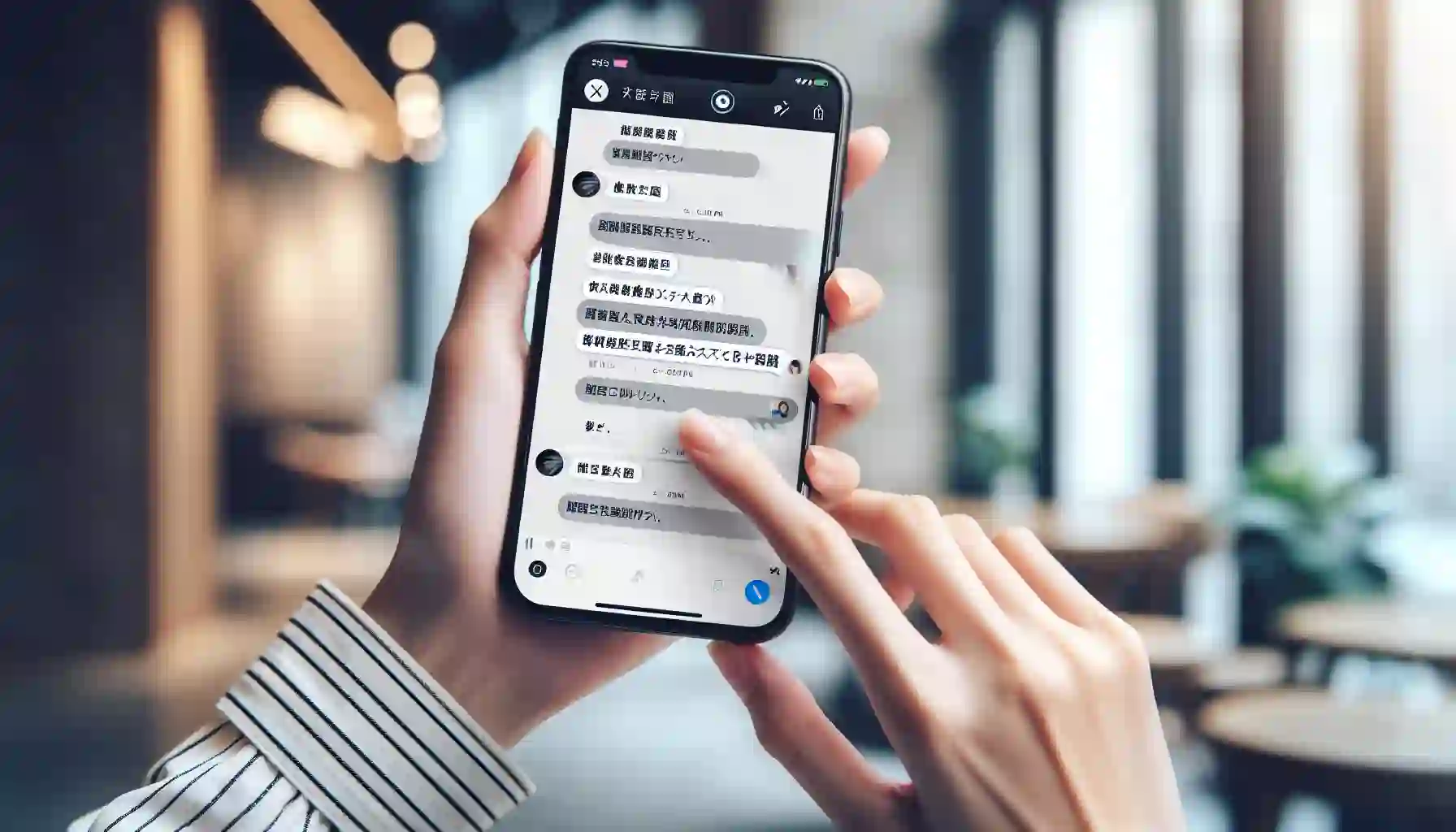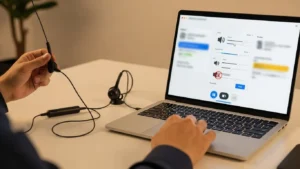はじめに
「LINEで送られてきた会議のホワイトボード写真、わざわざ手で打ち直していませんか?海外の取引先からの資料画像を前に、翻訳アプリと行き来して時間がかかっていませんか?」
その手間、LINEに標準搭載されている「文字認識(OCR)機能」で一気に解決できるかもしれません。
この記事では、LINE文字認識の基本的な使い方から、意外と知られていない認識精度を格段にアップさせるコツ、ビジネスでの具体的な活用例までを徹底解説します。
さらに、「LINEの手軽さは魅力だけど、会社の機密情報を扱うのは少し不安…」「もっと長文の議事録を効率化したい」と感じるあなたのために、セキュリティも万全で、高精度なAIが要約・タスク抽出まで自動化する専門ツールもご紹介。
この記事を読めば、あなたの文字起こし・情報共有の効率が劇的に変わるはずです。
LINE文字認識(OCR)機能でできることとは?
【そもそもOCRとは?】 OCRは “Optical Character Recognition” の略で、光学的文字認識と訳されます。画像データの中から文字を見つけ出し、編集可能なテキストデータに変換する技術のことです。
LINEの文字認識機能は、このOCR技術を活用して、主に2つの便利な機能を提供しています。
画像内の文字を瞬時にテキスト化
カメラで撮影した写真や、トークで受信した画像に含まれる文字を、AIが自動で認識し、コピー&ペースト可能なテキストデータに変換します。手書きのメモや書籍、書類の内容を簡単にデジタル化できるため、情報の入力・整理の手間を大幅に削減できます。
テキスト化した文字を多言語に翻訳
認識したテキストは、その場で様々な言語に翻訳できます。海外旅行中にメニューや看板を読んだり、外国語のドキュメントを読解したりする際に非常に役立ちます。
対応言語一覧
LINEの文字認識機能は多くの言語に対応しています。
読み取り可能な言語
- 日本語
- 英語
- 中国語(繁体・簡体)
- タイ語
- インドネシア語
- 韓国語
翻訳可能な言語
- 日本語から: 英語、韓国語、中国語(繁体・簡体)
- 英語から: 日本語、中国語(繁体・簡体)、タイ語、インドネシア語、韓国語、スペイン語、ポルトガル語、ドイツ語、ロシア語、ミャンマー語、ベトナム語、アラビア語、ペルシア語、ヒンディー語
- 中国語(繁体・簡体)から: 英語、日本語、韓国語
- 韓国語から: 英語、日本語、中国語(繁体・簡体)
【PC・スマホ別】LINE文字認識の基本的な使い方を3ステップで解説
操作は非常に簡単です。スマートフォンとPC、それぞれの使い方を解説します。
スマートフォンでの使い方
1. トークルームの画像やカメラから機能を起動
- トークルームの画像: 文字を読み取りたい画像をタップし、右上に表示される
[A]マークをタップします。 - カメラで撮影: トークルームのカメラアイコンからカメラを起動し、メニューから「文字認識」を選んで撮影します。
- 保存された画像: トークルームの写真アイコンから画像を選び、送信前に
[A]マークをタップします。
2. 読み取り範囲を選択
緑色の枠で囲まれた、認識された文字が表示されます。全文が必要な場合はそのままでOK。一部だけ必要な場合は、テキストをなぞって範囲を選択します。
3. テキストをコピー or 翻訳
画面下部に表示されるテキストをコピーしたり、「翻訳」ボタンを押して言語を選択したりできます。もちろん、そのまま他のトークルームに「シェア」することも可能です。
パソコン(PC版)での使い方
1. 機能を起動
トークルームの画像を右クリックし、メニューから「文字認識」を選択します。または、画像を開き、上部の [A] アイコンをクリックします。
2. 読み取り範囲を選択
スマートフォン版と同様に、認識されたテキストが別ウィンドウで表示されます。必要な範囲をドラッグして選択します。
3. テキストをコピー or 翻訳
表示されたテキストをコピーするか、上部の言語選択メニューから翻訳したい言語を選び、「翻訳」ボタンをクリックします。
【精度は?】LINE文字認識の限界と精度を上げる3つのコツ
「でも、実際のところ精度はどうなの?」と疑問に思う方も多いでしょう。ここでは、その実力と、精度を最大限に引き出すコツをご紹介します。
手書き・縦書き文字の認識精度を検証
- 手書き文字: 丁寧に書かれた楷書に近い文字であれば、高い精度で認識します。 しかし、崩し字や筆記体、文字同士がくっついている場合は誤認識が増える傾向にあります。
- 縦書き文字: 印刷された縦書きの文章は、問題なく認識できることが多いです。
結論として、完璧ではありませんが、メモや板書レベルであれば十分実用的な精度を持っていると言えます。
認識精度を高める3つのコツ
少しの工夫で、認識精度は劇的に向上します。
- 【明るさ】明るい場所で撮影する: 文字と背景のコントラストが重要です。影が入らないよう、室内であれば照明の真下などで撮影しましょう。
- 【角度】真正面から撮影する: 斜めから撮影すると文字が歪んでしまい、認識率が低下します。できるだけ被写体と平行になるようにカメラを構えましょう。
- 【背景】背景をシンプルにする: 文字以外の情報(柄やイラストなど)が少ないほど、AIは文字に集中できます。無地の背景が理想です。
こんな時は苦手?LINE文字認識がうまくできないケース
- 解像度が低い画像
- 手ブレしている写真
- デザイン性の高いフォントや、極端に小さい文字
- 背景と文字の色が似ている場合
これらのケースでは誤認識が多くなるため、他のツールを検討するのが良いでしょう。
明日から使えるビジネス活用術|議事録作成から情報共有まで
LINEの文字認識機能は、プライベートだけでなくビジネスシーンでも強力な武器になります。
会議のホワイトボードを即テキスト化し、議事録の下書きに
会議の議論をまとめたホワイトボードや付箋を撮影し、その場でテキスト化。関係者にすぐに共有すれば、認識のズレを防げます。議事録を作成する際も、このテキストを元にすれば、ゼロから書き起こす手間が省け、大幅な時間短縮に繋がります。
紙の資料や名刺をデータ化して管理・共有を効率化
紙で配布された資料や、交換した名刺を撮影してテキスト化すれば、検索可能なデジタル情報として管理できます。必要な情報を後から探し出すのが非常に楽になります。
海外とのやり取りもスムーズに!翻訳機能の活用
海外の製品カタログや、外国語のメールのスクリーンショットなどを翻訳機能にかければ、内容の把握がスピーディーに進みます。返信文を作成する際の参考にもなるでしょう。
【要注意】LINE文字認識をビジネスで使う際のセキュリティ課題
便利さの裏にある情報漏洩リスク
LINEの文字認識は非常に便利ですが、ビジネス、特に機密情報や個人情報を含む内容を扱う際には注意が必要です。例えば、新製品情報が書かれたホワイトボードや、取引先の連絡先が記載された資料をLINEで撮影・テキスト化し、そのまま共有することは、企業のセキュリティポリシーに抵触する可能性があります。万が一のアカウント乗っ取りや誤送信のリスクも考慮しなければなりません。
なぜ今、高セキュリティな「AI議事録ツール」が求められるのか?
働き方改革やリモートワークの普及により、会議のオンライン化が進み、議事録の重要性は増しています。手軽さだけでなく、「誰が、いつ、どこで、安全に」情報にアクセスできるかを管理することが、企業のコンプライアンス上、不可欠となっているのです。
議事録作成の課題を根本から解決するなら「SecureMemoCloud」
「LINEの手軽さは維持しつつ、セキュリティを担保し、さらに議事録作成全体を効率化したい」
そのようなビジネスニーズに完全に応えるのが、AI議事録作成ツール「SecureMemoCloud」です。
高精度な音声認識で、そもそも「文字起こし」の手間をなくす
「SecureMemoCloud」は、会議の音声データをアップロードするだけで、
国内最高精度96.2%のAIが自動で文字起こしを行います。画像を一枚ずつ撮影する手間すらありません。
医療やIT、法律など専門用語が多い業界に特化したAIモデルも選択でき、認識精度をさらに高めることが可能です。
AIが要約・タスク抽出まで自動化し、会議後の作業をゼロに
文字起こしが完了したら、AIが自動で「決定事項」「ToDo」「議事要旨」などをまとめた議事録を作成します。 これまで議事録作成にかけていた時間を大幅に削減し、本来のコア業務に集中できます。
法人利用でも安心の強固なセキュリティ
IPアドレス制限や多要素認証(MFA)など、法人利用に求められる高度なセキュリティ機能を標準搭載。 企業の重要な情報を、不正なアクセスから強固に守ります。
LINEの画像認識は「ちょっとしたメモ」として、より本格的で安全な「議事録」管理には「SecureMemoCloud」を。ぜひ一度、その精度と効率化の効果をお試しください。
まとめ
LINEの文字認識(OCR)機能は、使い方とコツさえ押さえれば、日常やビジネスの様々な場面で役立つ非常に便利なツールです。
- 簡単なメモや情報共有には、LINEの文字認識機能が手軽でスピーディ。
- 精度を上げるには「明るさ・角度・背景」を意識することが重要。
- 機密情報を含む本格的な議事録作成や、さらなる効率化を目指すなら、「SecureMemoCloud」のような専門ツールの活用が最適。
あなたの目的に合わせてツールを使い分け、日々の業務をさらに効率化していきましょう。